
Fungerar Apple Music nu inte på Android ? Varför? Fram till 2015 var Apple Music endast tillgängligt för iOS-användare. Efter det gjorde Apple den tillgänglig för ett helt Android-operativsystem. Men några Android-kunder gillar iOS-användare, uppleva problem och fel när du använder Apple Music. Vissa av dessa problem är universella, medan andra är unika för Android-telefoner.
Enligt forskning orsakas dessa problem ofta av systemfel, internetproblem och, i sällsynta fall, Android-buggar. De är, tack och lov, lätta att reparera. Om du har problem med vem som har använt Apple Music på din Android-telefon, använd lösningarna i den här guiden för att få det att fungera igen.
Innehållsguide Del 1. Lösningar till Apple Music fungerar inte på AndroidDel 2. Hur man använder Apple Music med Android-enheter?Del 3. Konvertera Apple Music till MP3 för att spela på Android-enheterDel 4. Sammanfattning
Metod 1: Apple Music Update
Se till att du använder den senaste versionen av Apple Music på din enhet, oavsett problemet. Apple Music har uppdaterats med nya funktioner samt buggfixar för att få det att fungera smidigare.
Metod 2: Rensa cachen på Apple Music
Om Apple Music inte fungerar korrekt på din Android-telefon kan du verkligen rensa appcachen för att åtgärda problemet och få det att fungera igen.
Steg 1: Starta appen Inställningar för Android.
Steg 2: Välj Appar från menyn Appar och aviseringar.
Steg 3: För att söka i Apple Music, scrolla till botten.
Steg 4: Efter det klickar du på Lagring och sedan Rensa cache.
Steg 5: Ta bort Apple Music Cache genom att trycka på knappen Ta bort.
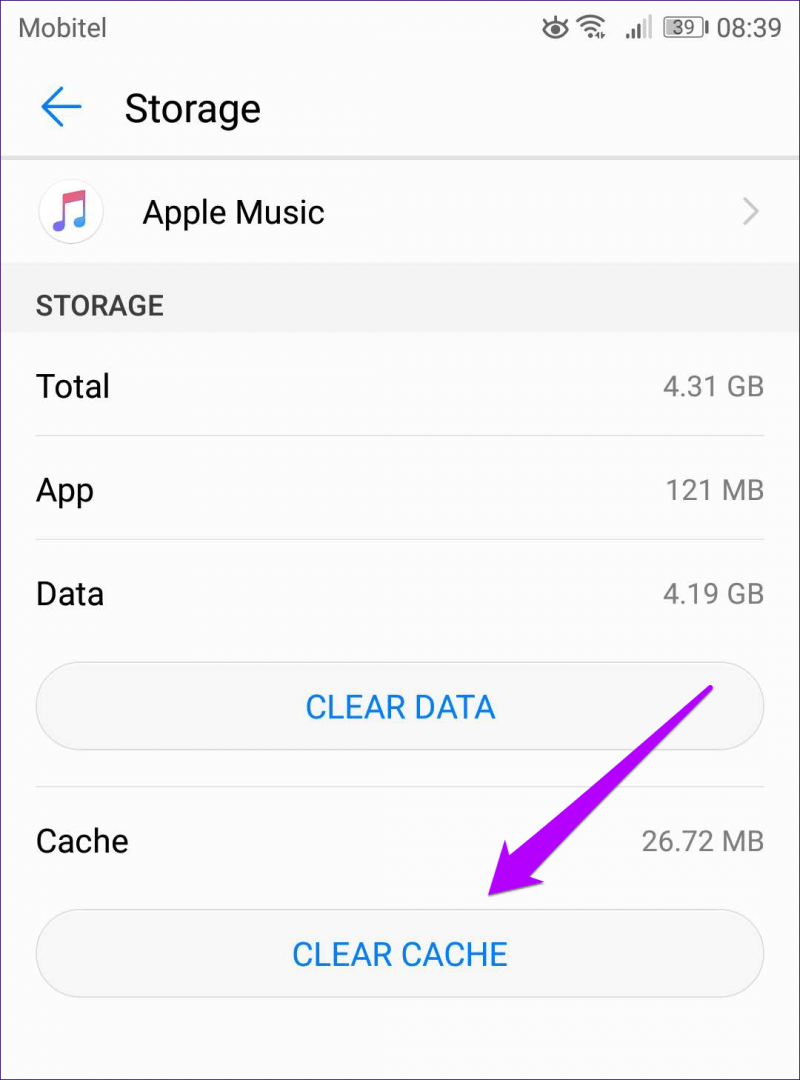
Metod 3: Återställ din telefon
Om tvångsstopp av Apple Music inte löser problemet, starta om telefonen. Detta kommer att uppdatera telefonens operativsystem och ta bort alla enheter (bedrägliga eller trasiga) eller tillfälliga internetfiler som verkligen börjar få Apple Music att fungera fel. Tryck bara på och håll in strömknappen i 3-15 sekunder innan du trycker på Starta om.
Metod 4: Apple Music måste installeras om
Att avinstallera och installera om Apple Music är ett annat alternativ för att lösa problemet. Du kan prova att logga ut från Apple Music med ditt Apple-ID och sedan avinstallera och installera om Apple Music på din Android-smarttelefon. Du måste helt ta bort cachen för Apple Music på din Android-smarttelefon innan du installerar om den.
Steg 1: Starta appen Play Butik.
Steg 2: Tryck på profilikonen i det övre högra hörnet.
Steg 3: "Hantera > Hantera appar och aviseringar."
Steg 4: Välj Apple Music.
Steg 5: Välj Avinstallera.
Steg 6: Installera om Apple Music från Google Play.
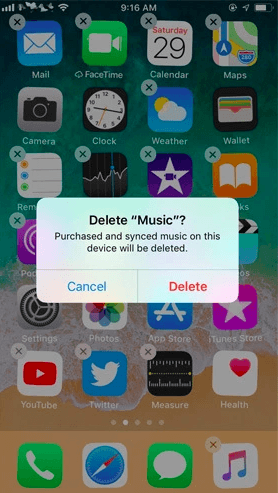
Apple Music är nu tillgängligt på Android. Strömma tusentals låtar på din Android-telefon med ett Apple Music-abonnemang. Få tillgång till exklusiva spellistor och musikrekommendationer. Med Apple Music-appen kan du lyssna på dina andra enheter också.
Ladda ner Apple Music-appen på en Android-telefon eller surfplatta android Baserat på 5.0 (Lollipop) eller senare, eller a Windows pc som stöder Android-applikationer, för att prenumerera på Apple Music. Om ditt land eller din region inte har Google Play kan du verkligen installera Apple Music-appen från Apple. Och efter det följ dessa instruktioner för att registrera dig.
Steg 1: Starta Apple Music-appen på din Android-telefon.
Steg 2: När du startar appen för första gången kommer du att se ett meddelande som säger "Välkommen till Apple Music." Om du inte ser det här meddelandet går du bara till botten av skärmen och klickar på Lyssna nu. Har du ett Apple Music-abonnemang?
Steg 3: Välj proverbjudande (en provperiod per person eller familj).
Steg 4: Välj mellan en enkel prenumeration, en familjeprenumeration för fyra till 6 personer eller en studentmedlemsavgift.
Steg 5: Om du redan har ett Apple-ID, logga in genom att trycka på Använd befintligt Apple-ID. Om du inte får ett Apple-konto trycker du på Skapa det nya Apple-ID:t och följer instruktionerna på skärmen. Vi kan hjälpa dig att avgöra om du skaffar ett Apple-konto eller inte.
Steg 6: Bekräfta din faktureringsinformation.
DumpMedia Apple Music Converter fungerar på båda Windows och Mac. Det kan konvertera iTunes-musik till FALC-, WAV- och AAC-format med minimal kvalitetsförlust. Ditt iTunes-bibliotek kan nu överföras till Android-enheter. Det här verktyget kan också konvertera iTunes-musik, M4A, M4B, FLAC, Audio AA/WAV, AAX-ljudböcker och andra ljudböcker till AAC för användning på Android-smarttelefoner, bärbara MP3, iPhone / iPad och andra enheter. Upp till 16 gånger snabbare musikkonvertering. Var man konverterar Apple Music till MP3 med steg-för-steg-instruktioner
Steg 1: Apple Music låter dig konvertera låtar.
Leta efter och ladda ner på din smartphone DumpMedias Apple Music Converter. När appen har installerats, öppna den på din smartphone. Under tiden öppnas iTunes automatiskt.
Gratis nedladdning Gratis nedladdning
Steg 2: Apple Music Converter från DumpMedia
DumpMedia Apple Music Converters huvudgränssnitt är uppdelat i sektioner som musikspår, förnyelse, metadata, utdatainställningar och så vidare. Användarupplevelsen är otroligt intuitiv eftersom varje del är grundlig. Detta program har olika fördelar. Det kommer också att hjälpa oss att konvertera Apple Music till MP3.
Steg 3: Granska programvarans användargränssnitt
Den vänstra kolumnen i användargränssnittet visar alla dina iTunes-spellistor. För att konvertera låtar, markera rutorna på spellistan. Under vissa omständigheter kan det vara svårt att hitta den musik du vill ersätta, särskilt om du har en enorm samling. Ange en låts namn eller artist i rutan "Sök" för att hitta den. Dessutom, om du har ett stort antal låtar att konvertera, kan du konvertera dem alla på en gång, vilket sparar tid.

Steg 4: Välja låtar att konvertera i iTunes-format
Apple Music Converter kan exportera ljudfiler, Flac, Mpeg-4, M4R, AIFF, AU och MKA. Välja MP3 från rullgardinsmenyn "Utdataformat".

Bortsett från utdataformatet kan du ändra några ytterligare. Prioritera att skapa högsta möjliga kvalitet. Använd en datahastighet på 256 Kbps och en samplingsfrekvens på 41,000 XNUMX Hz för bästa resultat.
Steg 5: Välja MP3 som ditt utgångsformat.
För att börja Apple Music till MP3 konvertering, klicka på knappen "Konvertera". Ett nytt konverteringsfönster kommer att visas vid denna tidpunkt, som visar hela överföringsproceduren. Vänta helt enkelt tills processen är klar.

När Status visar "Finish" har musiken lyckats konverterat från Apple Music till MP3 format. Klicka på knappen "Öppna fil" för att se all konverterad Apple Music i mappen du angav.
Du kan använda den enkla metoden ovan för att konvertera Apple Music till MP3 så att du kan lyssna på dina favoritlåtar på vissa andra enheter. Även om din Apple Music-medlemsavgift har löpt ut kan du fortfarande njuta av Apple Music-låtar i MP3 format med stöd av DumpMedia Apple Music Converter samt de guidade stegen. Det är fantastiskt om du kan lyssna på dina favoritlåtar från Apple Music på vilken enhet som helst, varje gång. Detta förbättrar kvaliteten på din lyssningsupplevelse.
Gratis nedladdning Gratis nedladdning
Vi hoppas att vår lista med Apple Music-konverterare hjälpte dig att hitta den perfekta matchningen. Men den DumpMedia Apple Music Converter rekommenderas starkt. Du skulle kunna använda verktyget på ett adekvat sätt om du följer stegen som beskrivs. Så vad har du att förlora? Konvertera dina musikfiler med DumpMedia Apple Music Converter idag.
